再生中楽曲のアートワークをロック画面の背景に設定したり、音楽ウィジェットの背景に設定したりすることが出来る『MusicBackground』のご紹介。
音楽といえばアルバムアートワークも楽しみの一つですが、純正では音楽ウィジェット(音楽コントローラー)内にしか表示されず、ちょっと残念。
そこで『MusicBackground』では、アートワークをロック画面の背景にしたり、各音楽ウィジェット自体の背景にしたり、アプリ中の再生画面の背景にしたり…が行えるように。
好みが分かれる部分ではありますが、アートワーク好きな方には面白い脱獄アプリとなっています…!
詳細情報
MusicBackground
| Price(価格): | $0.99 |
|---|---|
| Section(カテゴリ): | Tweaks |
| Author(制作者): | ETHN |
| Repo(配布元): | Havoc (https://havoc.app/) |
インストール
CydiaやSileoへ下記のリポジトリを登録し、購入手続き後に『MusicBackground』をインストールしましょう。
購入方法は【Havocリポジトリから「有料脱獄アプリ」を購入する方法】をご参考ください。
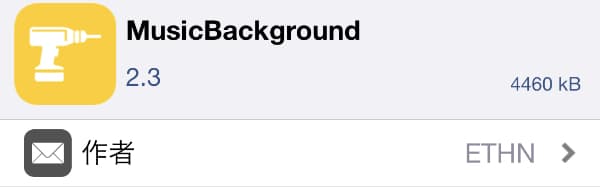
アプリ紹介
『MusicBackground』を使用すると、再生中曲のアルバムアートワークを各背景に使用することが出来るように!
一番わかりやすい部分ですと、ロック画面・通知画面の背景にアートワークを表示させたり、音楽ウィジェットの背景にアートワークを表示させることが可能。
更に、それぞれ「オン・オフ」や「ぼかし」、「アニメーション」といった設定も可能で、操作性を損なわず、好みのカスタマイズが行なえます。
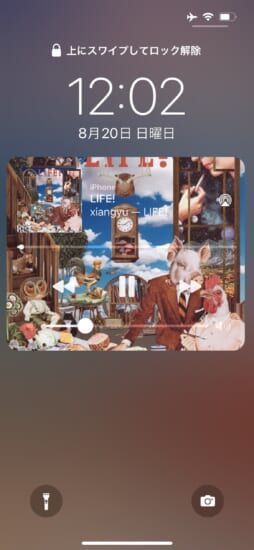
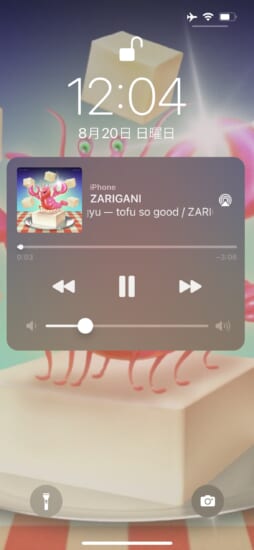
ウィジェットサイズ
また、ロック画面・通知画面の音楽ウィジェット(音楽コントローラー)についてはサイズの変更も可能。
通常ウィジェットのまま上下幅の変更から、以下画像の様なコンパクトサイズへの変更なども行うことが出来るようになっています。
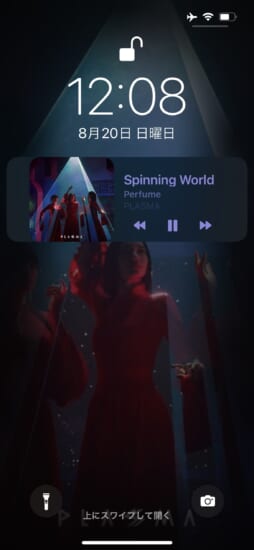
コントロールセンター
更にコントロールセンター内の音楽ウィジェットに対しても背景の適用を行うことが出来るように。
通常では単色で表示されるだけのコントロールセンター音楽ウィジェットですが、かなり雰囲気が変わるため、これはこれで楽しい…!
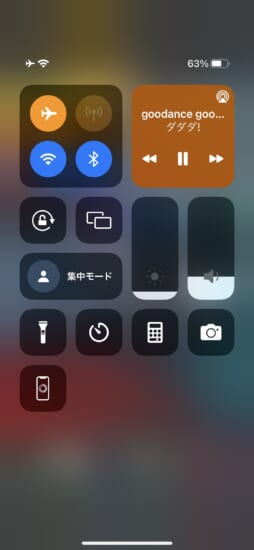
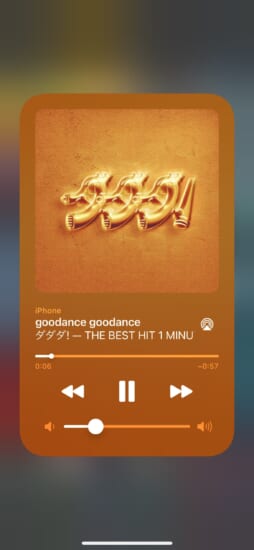
各アプリの再生画面にも
更に更に、純正ミュージックアプリやSpotify、Tidal、CarPlayにも対応しており、それらの再生画面背景にアートワークを表示させることも可能。
元々ぼかしで表示されているアプリもありますが、それとは少し異なる雰囲気&カスタマイズが可能となっているため、こちらも楽しい変更だったりします。

設定方法
設定アプリ内に追加される『MusicBackground』項目より行います。設定変更後は画面右上「チェックボタン」よりリスプリングして適用しましょう。
『Enable』: 機能を有効にする
【MUSIC】: 純正音楽アプリに対する詳細設定
【CC】: コントロールセンター音楽ウィジェットに対する詳細設定
【LS】: ロック画面・通知センターに対する詳細設定
【SPOTIFY】: Spotifyに対する詳細設定
【TIDAL】: Tidalに対する詳細設定
【CARPLAY】: CarPlayに対する詳細設定
MUSIC
『Enable Apple Music』: 純正音楽アプリの再生画面に適用する
『Enable Blur』: 背景のアートワークをぼかす
『Dark Tint / No Tint / Light Tint』: ぼかしスタイルを選択(ダーク / 色変更なし / ライト)
『スライダー』: ぼかし具合をスライダーにて調整
『Enable Vignette Effect』: 背景にビンテージエフェクトを追加(左右に黒グラデーションを追加)
『スライダー』: ビンテージエフェクト強度をスライダーにて調整
『Enable Animation』: 背景にアニメーションを追加
『Animation Styles』: アニメーションスタイルを選択(ズーム / 回転 / ズーム回転 / 移動)
『Enable Rounded Tab Corners』: タブの角丸具合を調整
『スライダー』: 角丸具合をスライダーにて調整
『Restart Music』: 音楽アプリを再起動し、適用
CC
『Enalbe Control Center』: コントロールセンター音楽ウィジェットに適用する
『Enable Blur』: 背景のアートワークをぼかす
『Dark Tint / No Tint / Light Tint』: ぼかしスタイルを選択(ダーク / 色変更なし / ライト)
『スライダー』: ぼかし具合をスライダーにて調整
『Both / Shrunken Only / Expanded Only』: 適用範囲を選択(両方 / 縮小時 / 拡大時)
『Enable Vignette Effect』: 背景にビンテージエフェクトを追加(左右に黒グラデーションを追加)
『スライダー』: ビンテージエフェクト強度をスライダーにて調整
LS
『Enalbe LS Media Player』: ロック画面・通知センターの音楽ウィジェット背景に適用する
『Enable Blur』: ウィジェット背景のアートワークをぼかす
『Dark Tint / No Tint / Light Tint』: ウィジェット背景のぼかしスタイルを選択(ダーク / 色変更なし / ライト)
『スライダー』: ウィジェット背景のぼかし具合をスライダーにて調整
『NOW PLAYING SIZE』: 音楽ウィジェットのサイズ(縦)をスライダーにて調整
『Enalbe LS Background』: ロック画面・通知センターの背景に適用する
『Enable Blur』: 背景のアートワークをぼかす
『Enable Fade With Cover Sheet』: 背景にフェード効果を適用
『Dark Tint / No Tint / Light Tint』: 背景のぼかしスタイルを選択(ダーク / 色変更なし / ライト)
『スライダー』: 背景のぼかし具合をスライダーにて調整
『Enable Vignette Effect』: 背景にビンテージエフェクトを追加(左右に黒グラデーションを追加)
『スライダー』: ビンテージエフェクト強度をスライダーにて調整
『Enable Animation』: 背景にアニメーションを追加
『Animation Styles』: アニメーションスタイルを選択(ズーム / 回転 / ズーム回転 / 移動)
『Enable Corner Radius』: 角丸具合を調整
『スライダー』: 角丸具合をスライダーにて調整
『Enable Minimal Player』: 音楽ウィジェットのスタイル・サイズを変更
『Enable Vibrations』: 操作時にフィードバックを追加
『Minimal Player Style』: 音楽ウィジェットのスタイル・サイズを選択(8種類)
『Enable Stock Blurred BG』: 純正の背景ぼかしを使用する
SPOTIFY / TIDAL / CARPLAY
『Enable 〇〇』: Spotify / Tidal / Carplayそれぞれに適用する
『Enable Blur』: 背景のアートワークをぼかす
『Dark Tint / No Tint / Light Tint』: ぼかしスタイルを選択(ダーク / 色変更なし / ライト)
『スライダー』: ぼかし具合をスライダーにて調整
『Enable Vignette Effect』: 背景にビンテージエフェクトを追加(左右に黒グラデーションを追加)
『スライダー』: ビンテージエフェクト強度をスライダーにて調整
『Enable Animation』: 背景にアニメーションを追加
『Animation Styles』: アニメーションスタイルを選択(ズーム / 回転 / ズーム回転 / 移動)
『Restart 〇〇』: 各アプリを再起動し、適用

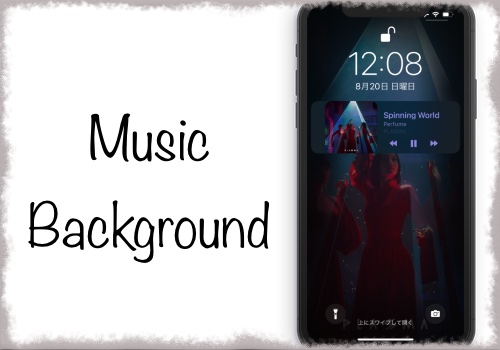




コメント
記事とは関係ないのですがiTunesでmp3タグにあるアートワークをどんなサイズのものでも表示させる方法はありませんでしょうか?
特定の縦横サイズだと表示されたり同じ縦横サイズなのに表示されなかったり色々でわけがわかりません・・・
前からあったtweakだけど、どうして今のタイミングなんだろ?
特定の脱獄アプリ以外ではご紹介順や時期にこれといった理由はなかったりします。
MusicBackgroundについては同機能に関するコメントをいただいていたため、そういえば紹介していなかったなぁ…と思い出した…というのがきっかけでしょうか。
こっちじゃなくartfull使ってるけど拡大されるのでアートワークの上下左右が見切れちゃうんですよね。他に良さげなものないだろうか……
iOS13.6のiPad10.5端末をiOS15へアップグレードさせたいのですが、今現在で可能な方法などありますか?
ない
SHSHが保存されていればPalera1nと組み合わせることで一応出来なくはない…のですが、だいぶ大変だったりもします…。